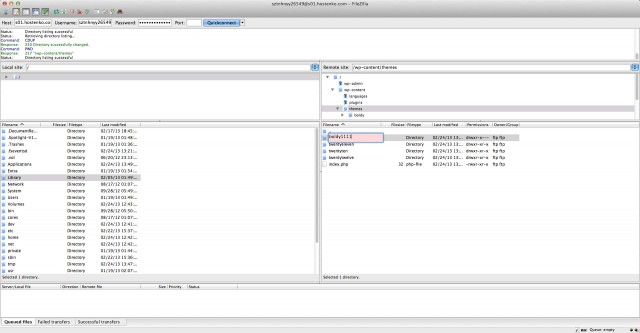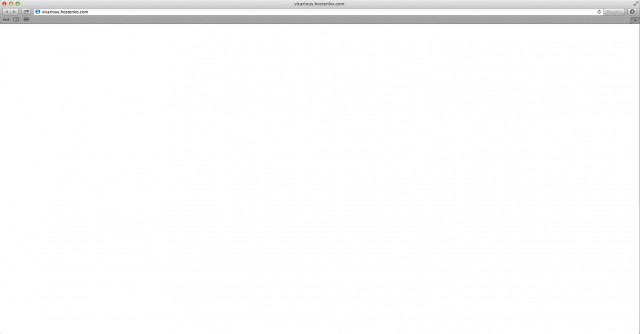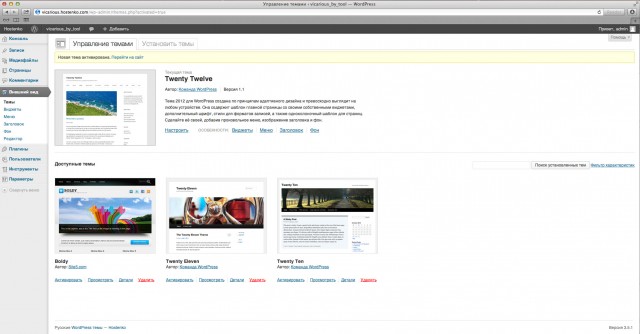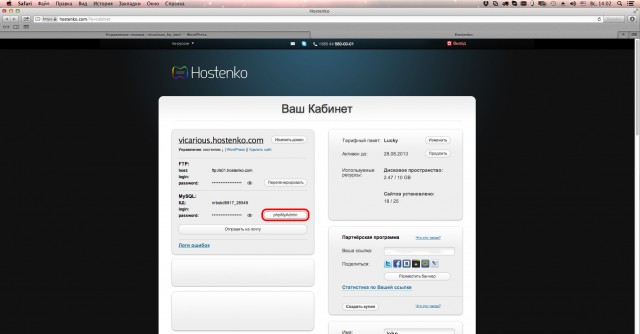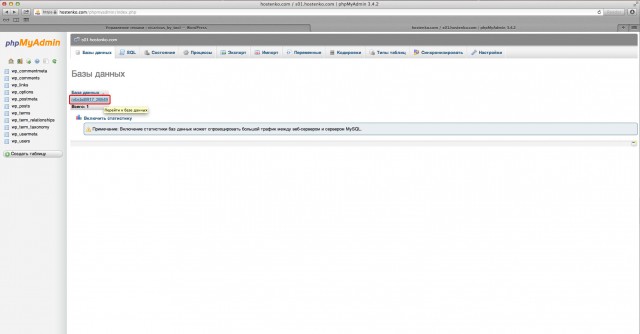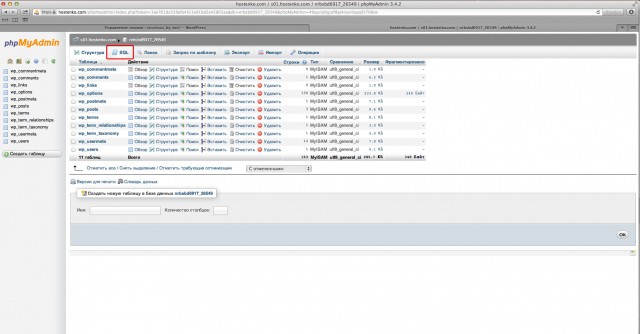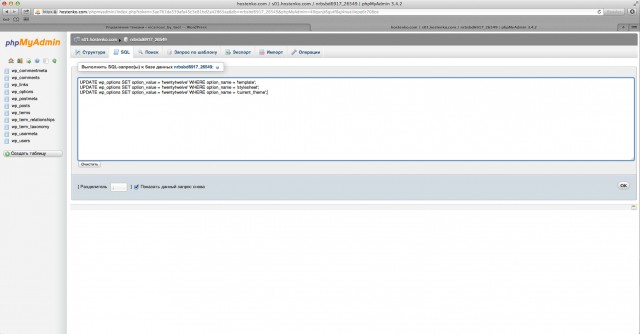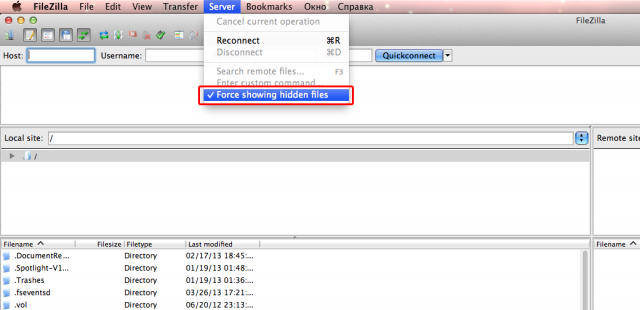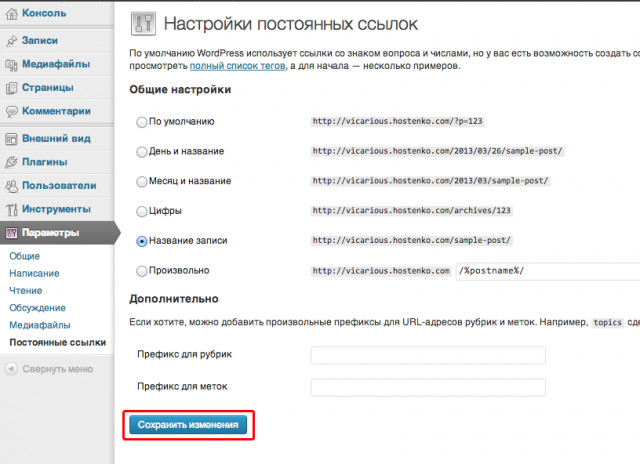In this tutorial, we’re going to provide information regarding the error message 500 Unable to service PORT commands, including ways to fix it.
What Does the Error Mean?
The error message 500 Unable to service PORT commands usually occurs if you attempt to access a folder or upload a file to your server using an Active FTP data transfer mode.
By default, FTP may run in two modes – Active and Passive. Active mode is not currently supported on our Shared hosting platform, as it is considered less secure and reliable. So, any attempt to access a directory or manipulate data in active FTP mode will be blocked by the FTP server’s firewall.
How Can I Resolve this Problem?
In order to resolve the situation and connect to your server properly, you would need to enable Passive data transfer mode in your FTP software application.
Below you’ll find illustrated instructions on how to enable Passive mode in some of the most used FTP software applications (such as FileZilla, Cyberduck, CoffeeCup and Dreamweaver).
Configuring Passive Mode in FileZilla
You can follow these simple instructions to enable Passive Mode in FileZilla:
-
- Launch FileZilla.
- Open the Edit menu and click Settings….
- In the left pane, select FTP.
- Switch the Transfer Mode from Active to Passive (recommended).
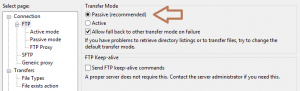
Once you have made the necessary corrections, press OK and retry the connection.
Configuring Passive Mode in Cyberduck
To make your Cyberduck FTP account run in Passive mode:
-
- Start Cyberduck.
- Open the File menu and select Open Connection.
- Next, click on the More Options button.
- Change the Connect Mode setting from Default to Passive (PASV).
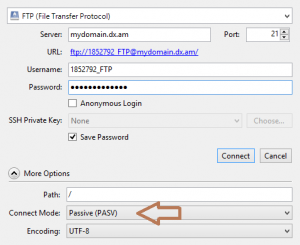
Press Connect and retry establishing an FTP connection.
Configuring Passive Mode in CoffeeCup
To enable Passive mode in CoffeeCup, perform the following actions:
-
- Launch CoffeeCup.
- Open the File menu and select Manage Servers.
- Next, click on the green plus icon.
- Mark the Passive Mode checkbox.
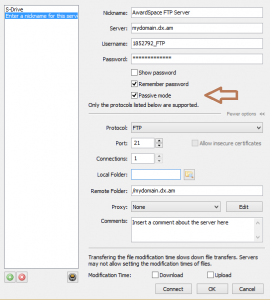
Press Connect, and then try to reconnect to your FTP server.
Configuring Passive Mode in Dreamweaver
You can configure Passive Mode in a Dreamweaver FTP client program in five easy steps:
-
- Start Dreamweaver.
- Open the Site menu and choose Manage Sites.
- Select the Servers tab and click on your existing AwardSpace FTP profile (account).
- Click More Options and select the checkbox Use Passive FTP.
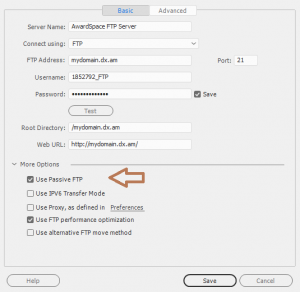
Click Save, and then re-attempt to establish a connection.
Am I Able to Use Passive Mode in Windows FTP (FTP.exe)?
Unfortunately, the Microsoft built-in FTP tool does not support passive FTP data transfers. As a result, you won’t be able to establish an FTP connection to our server or transfer files via FTP.exe.
Therefore, we highly recommend that you use an FTP client program for migrating your website data. Information on how to use and configure an FTP client program can be found on our FTP Connection Settings page.
Keep reading
- FTP Login Incorrect
- FTP Connection Settings
- “Response: 426 Transfer aborted. Operation not permitted.” error appears during file upload
В данной статье я постараюсь описать самые частые примеры возникновения ошибки 500 на вашем сайте и решения данной ошибки. Вы открыли страничку вашего сайта и видите сообщение об ошибке 500 (Internal Server Error) — не паникуйте и вспомните, какие изменения были сделаны перед её возникновением, или зайдите в личный кабинет управления хостингом и ознакомьтесь с логами ошибок — скорее всего в них написано что именно вызывает ошибку 500.
Чаще всего ошибку вызывает:

- Тема оформления
- Плагин(ы)
- Файл .htaccess
Давайте рассмотрим эти варианты по порядку.
1. Тема оформления
Вы нашли или приобрели новую понравившуюся вам тему оформления, но после её установки при входе на сайт выдаётся ошибка о его некорректной работе (ошибка 500). При входе в консоль управления тоже наблюдается ошибка 500.
Для восстановления работы сайта можно воспользоваться одним из следующих способов:
1.1. FTP
Зайдите на FTP вашего сайта и найдите папку в которой находятся ваши темы оформления. По умолчанию это /wp-content/themes/
Переименуйте, удалите или исправьте текущую тему оформления сайта.
Примечание: достаточно добавить лишний символ в имя папки с названием темы оформления.
Теперь при входе на сайт вы видите пустую страницу, но никаких сообщений об ошибке нет. Это как раз то чего мы и хотели достичь.
Далее заходим в панель администратора WordPress и переходим в темы оформления. Получаем сообщение о том что активирована другая тема оформления.
Примечание: часто пользователи удаляют стандартные темы оформления, а зря. Они являются эталонными, и если вы не правили код этих тем, тогда стоит активировать одну из них после восстановления сайта.
Загрузить стандартные темы оформления можно здесь:
- TwentyTen
- TwentyEleven
- TwentyTwelve
1.2. PhpMyAdmin
Если вы удалили стандартную тему оформления или отредактировали её, и она не работает, то можно скачать её заново. Ссылки для загрузки тем выше.
Далее, заходим в phpMyAdmin:
Выбираем Базу Данных вашего сайта:
Переходим во вкладку SQL:
И копируем туда следующий код:
UPDATE wp_options SET option_value = 'twentytwelve' WHERE option_name = 'template'; UPDATE wp_options SET option_value = 'twentytwelve' WHERE option_name = 'stylesheet'; UPDATE wp_options SET option_value = 'twentytwelve' WHERE option_name = 'current_theme';
Для смены темы оформления таким способом нужно правильно указать её название. Советую использовать стандартные темы оформления в данном случае, ссылки на которые мы приводили выше.
После этого содержимое вашего сайта снова отобразится.
2. Плагины
Обычно плагин, который сбоит, делает внешний вид вашего сайта совсем не таким, как вы хотите его видеть, но доступ в консоль управления все же остается, и вы можете с легкостью отключить этот плагин.
Но бывают случаи, когда вы установили плагин, который конфликтует с другими установленными и активированными плагинами на вашем сайте, или обновили существующий плагин — и он начал сбоить, выдавая ошибку 500 на вашем сайте.
В этом случае способ отключения плагина схожий с методом отключения темы оформления посредством FTP.
Для того, чтобы отключить плагин:
- Зайдите на FTP вашего сайта.
- Зайдите в папку с установленным плагином, по умолчанию это /wp-content/plugins/
- Переименуйте, удалите или отредактируйте плагин. Если вы не удалили, а переименовали плагин, то при переходе в «Консоль управления → Плагины» WordPress автоматически его деактивирует.
3. Файл .htaccess
Ошибка 500 может быть вызвана проблемами с файлом .htaccess. В случае его неудачного редактирования или при некорректной работе некоторых плагинов файл .htaccess может содержать ошибки. Иногда это связано с попыткой изменить параметры, которые изменять запрещено, или попыткой настроить неустановленный модуль веб сервера.
Обычно файл .htaccess находиться в корневой папке вашего сайта (в которую вы попадаете сразу после подключения к FTP).
Так как название этого файла начинается с точки — по умолчанию он считается скрытым и не отображается FTP-клиентом.
В FTP-клиенте FileZilla следует перейти в меню «Сервер» и поставить флажок на «Принудительно отображать скрытые файлы«, а затем обновить список файлов или подключиться заново к FTP, чтобы увидеть файл.
Теперь данный файл стал доступен, и вы можете открыть его в любом текстовом редакторе, например в блокноте, но для удобства работы советую использовать Notepad++.
Когда вы откроете файл, вы увидите текст, который по сути является правилами и указаниями для работы веб сервера. Вы можете просмотреть внесенные вами изменения и устранить ошибки, либо данный файл можно просто удалить, а в последствии сгенерировать новый средствами WordPress. Для этого нужно перейти в панель администратора сайта, Параметры → Постоянные ссылки, выбрать нужный вариант и нажать «Сохранить«.
Обратите внимание, если настройки, которые находятся в .htaccess, внесены плагином, который вам нужно использовать — тогда стоит внимательно прочесть инструкцию по его установке и настройке, также вы можете обратиться к разработчику плагина за консультацией.
Смотрите также:


Изучает сайтостроение с 2008 года. Практикующий вебмастер, специализирующий на создание сайтов на WordPress. Задать вопрос Алексею можно на https://profiles.wordpress.org/wpthemeus/
FTP server return codes always have three digits, and each digit has a special meaning.[1] The first digit denotes whether the response is good, bad or incomplete:
1xx
The requested action is being initiated; expect another reply before proceeding with a new command. (The user-process sending another command before the completion reply would be in violation of protocol; but server-FTP processes should queue any commands that arrive while a preceding command is in progress.) This type of reply can be used to indicate that the command was accepted and the user-process may now pay attention to the data connections, for implementations where simultaneous monitoring is difficult. The server-FTP process may send at most, one 1xx reply per command.
2xx
The requested action has been successfully completed. A new request may be initiated.
3xx
The command has been accepted, but the requested action is being held in abeyance, pending receipt of further information. The user should send another command specifying this information. This reply is used in command sequence groups.
4xx
The command was not accepted and the requested action did not take place, but the error condition is temporary and the action may be requested again. The user should return to the beginning of the command sequence, if any. It is difficult to assign a meaning to «transient», particularly when two distinct sites (Server- and User-processes) have to agree on the interpretation. Each reply in the 4xx category might have a slightly different time value, but the intent is that the user-process is encouraged to try again. A rule of thumb in determining if a reply fits into the 4xx or the 5xx (Permanent Negative) category is that replies are 4xx if the commands can be repeated without any change in command form or in properties of the User or Server (e.g., the command is spelled the same with the same arguments used; the user does not change his file access or user name; the server does not put up a new implementation.)
5xx
The command was not accepted and the requested action did not take place. The User-process is discouraged from repeating the exact request (in the same sequence). Even some «permanent» error conditions can be corrected, so the human user may want to direct his User-process to reinitiate the command sequence by direct action at some point in the future (e.g., after the spelling has been changed, or the user has altered his directory status.)
6xx
The RFC 2228 introduced the concept of protected replies to increase security over the FTP communications. The 6xx replies are Base64 encoded protected messages that serves as responses to secure commands. When properly decoded, these replies fall into the above categories.
Below is a list of all known return codes that may be issued by an FTP server.
100 Series
110
MARK yyyy = mmmm where yyyy is User-process data stream marker, and mmmm server’s equivalent marker (note the spaces between markers and «=»).
120
125
150
200 Series
202
211
212
213
214
215
220
221
225
226
227
228
229
230
231
232
234
235
250
257
300 Series
331
332
334
335
350
400 Series
421
425
426
430
434
450
451
452
500 Series
501
502
503
504
530
532
534
550
551
552
553
600 Series
631
632
633
10000 Series
10054
10060
10061
10065
10066
10068
Hello Forum!
Being very new into FileZilla I’m hoping that someone here might be able to assist me getting my setup work smoothly.
A short background overview of my setup:
A dedicated Windows 2012R2 server located in our DMZ zone, our IT department has demanded that it’s being configured to use FTPS (tcp-990), and they’ve configured the firewall configuration to support this.
Ok, so far so good…
On the server I’ve installed and configured FileZilla Server 0.9.60 beta, in the “FTP over TLS settings, I’ve selected “Enable FTP over TLS support (FTPS), & “Disallow plain unencrypted FTP”, I’ve generated a certificate, and selected “Allow explicit FTP over TLS” – entered port 990 in the “Listen for FTP over TLS connections” and finally selected “Force PORT P to encrypt file transfers when using FTP over TLS” and “Require TLS session resumption on data connection when using PORT P”
Ok then… — and now explaining my problem… :
When using the Filezilla FTP client on a computer, I try to connect to my server – in the server log I can see that the client connect (= the firewall rules are working as the should I guess) but… — I can see in the log the “connected on port 990, sending welcome message” -> 220 “Welcome to my FTP server” -> 500 syntax error, command unrecognized
When using the build in FTP client in Ghisler “Total commander” I can connect with the exact same username and password as I’m using in Filezilla FTP client, however I do at the beginning see a “The certificate was not signed by a trusted party, continue anyway?” – if I select “Yes” the client connects, and everything is working (I can upload, download, edit, delete files on the FTP server)
The error I see in the Filezilla FTP client are the following :
Status: Connecting to xxx.xxx.xxx.xxx:990…
Status: Connection established, initializing TLS…
Error: GnuTLS error -15: An unexpected TLS packet was received.
Error: Could not connect to server
So… – I’m under the impression that the firewall properly is configured as it should be, and that the problem properly is located somewhere in my setup of the server client.
I’ve tried to follow all the “best practice” guides I could come across, however, no luck so far.
I would therefore be very thankful if anyone here have any suggestions!
Thanks in advance!
Kind regards
Lars
Что это? Ошибка 500 – это то, что препятствует открытию той или иной страницы сайта. Вместо ожидаемой, например, статьи, перед пользователем возникает фраза Internal Server Error 500. Она сообщает о проблемах ресурса с подключением к серверу.
Как исправить? Устранить ошибку можно как со стороны пользователя сайта, так и его владельца. В первом случае способы не гарантируют на 100 %, что Error 500 моментально пропадает, но попробовать стоит. Больше возможностей в этом плане у собственника ресурса.
В статье рассказывается:
- Что значит код ошибки 500
- Основные причины возникновения ошибки 500
- Текст и внешний вид ошибки
- Советы по исправлению ошибки 500 для пользователя
- Рекомендации по исправлению ошибки 500 для владельца сайта
-
Пройди тест и узнай, какая сфера тебе подходит:
айти, дизайн или маркетинг.Бесплатно от Geekbrains
Значение 500 является кодом положения протокола НТТР. Из-за чего появляется ошибка 500? Происходит это потому, что случилась неисправность конфигурации сервера или пришёл сигнал о том, что компонент отказал. Когда возникает эта ошибка, программное обеспечение продолжает работать, но из-за серьёзных внутренних нарушений запросы обрабатываются некорректно.
Ошибка 500 значит, что пользовательский запрос неправильно переводится в действие. По этой причине возникают проблемы во время работы с сайтом. Нужно как можно скорее понять, из-за чего именно появилась ошибка, и устранить её.
Оповещение о том, что произошла ошибка 500, имеет текстовое описание. Наиболее частые варианты:
- Ошибка 500.
- Внутренняя ошибка сервера 500.
- Ошибка 500 Internal Server Error.
- Временная ошибка (500).
- Внутренняя ошибка сервера.
- 500 ошибка сервера.
- Внутренняя ошибка HTTP 500.
- Произошла непредвиденная ошибка.
- HTTP status 500 internal server error (перевод ― HTTP статус 500 внутренняя ошибка сервера).
Скачать файл
Визуальный вид и текстовое сопровождение ошибки могут отличаться у каждого пользователя, потому что версии страницы могут быть разными.
Вероятность столкнуться с такой неприятностью есть при работе с любым веб-ресурсом, браузером или устройством. Главное, понимать, что эта ошибка, как и другие, которые начинаются на цифру 5, является промахом разработчиков или администратора сайта и вашей вины в этом нет.
Основные причины возникновения ошибки 500
Мы уже выяснили, что данная ошибка появляется, когда сервер не смог обработать запрос, совершённый пользователем, в результате чего человек не может открыть ресурс, а поисковые системы с ним взаимодействовать. Проблему обязательно нужно устранить, но для начала следует найти причину её появления, среди которых может быть:
- Неправильный синтаксис файла .htaccess – это файл, в котором можно менять настройки при работе с веб-сервером Apache и корректировать его функционирование (управлять различными перенаправлениями, правами доступа к данным, опциями PHP, задавать собственные страницы ошибок и прочее).
- Неполадки в сценариях сайта, которые отвечают за дополнительные возможности и визуальные эффекты.
- Недостаточно оперативной памяти, чтобы выполнить скрипт.
- Ошибки в коде CMS, системы управления наполнением ресурса. В большинстве случаев (80 %) причиной являются конфликтующие плагины.
Текст и внешний вид ошибки
Вы узнали, что означает ошибка 500, теперь пришло время перейти к более подробному разбору возможных причин её появления. Иногда разобраться с этим вопросом можно и без помощи специалиста.
Вид ошибки может отличаться. Это зависит от того, из-за чего она возникла. Наиболее распространенные причины можно узнать по тому, как отображается ошибка и какой текст её сопровождает.
Internal Server Error
Данный вид ошибки – сигнал о том, что есть проблемы с файлом .htaccess (к примеру, он был неправильно настроен). Чтобы понять, действительно ли дело в .htaccess, добавьте к его названию в конце цифру один. Сделать это поможет FTP-клиент (например, FileZilla) или файловый менеджер на вашем хостинге (в Timeweb есть подобный, и он очень простой в использовании). После этой манипуляции попробуйте заново открыть сайт. Если ошибка не выскочила, значит, вы нашли, из-за чего она появилась.
Топ-30 самых востребованных и высокооплачиваемых профессий 2023
Поможет разобраться в актуальной ситуации на рынке труда
Подборка 50+ ресурсов об IT-сфере
Только лучшие телеграм-каналы, каналы Youtube, подкасты, форумы и многое другое для того, чтобы узнавать новое про IT
ТОП 50+ сервисов и приложений от Geekbrains
Безопасные и надежные программы для работы в наши дни
Уже скачали 19557
HTTP ERROR 500 или пустая страница
Подобное означает, что причина в сценариях сайта. Но надо уточнить насчёт пустой страницы, что это не только признак внутренней ошибки 500 в сервере.
Предлагаем детальнее разобраться с пустой страницей, обращаясь к инструментам разработчика. Через браузерную панель пользователь получает уведомления об ошибках и другую информацию (время запуска сайта, html-элементы и прочее).
Каким образом открывается панель разработчика? Для начала нажмите F12 (это подходит для большинства браузеров на Windows). Если вы пользуетесь Google Chrome на macOS, то вам нужно использовать сочетание кнопок Cmd+Opt+J. В случае Safari на macOS нужна комбинация Cmd+Opt+C, но перед тем, как её нажать, включите «Меню разработки» в разделе «Настройки» -> «Продвинутые».
Есть ещё один способ открыть панель разработчика: кликнуть правой кнопкой мыши в любом месте сайта и в открывшемся контекстном меню выбрать «Посмотреть код». После этого откройте вкладку «Сеть» (или Network) и посмотрите, какое значение указано в строке «Статус». Если дело в ошибке 500, то будет стоять эта цифра.
Советы по исправлению ошибки 500 для пользователя
Для начала расскажем, на что лучше не тратить своё время. Данная ошибка связана с сервером, поэтому делать что-то со стороны клиента (перезагружать роутер, менять браузер, переустанавливать программу) смысла нет.
- Заново откройте сайт
Ошибка 500 может появиться не только из-за серьёзных проблем с сервером, но и по причине временной перегрузки сайта. Перезагрузить страницу можно с помощью клавиш: на ПК — F5, ноутбуке — Fn + F5, на устройствах от Apple — Cmd + R.

Читайте также
- Очистите кэш и cookies браузера
Кэш и cookies нужны для того, чтобы при повторном открытии страницы не нужно было заново прогружать все данные, то есть они сохраняют информацию с первого посещения, за счёт чего в следующий раз сайт открывается быстрее.
Если на сервере была ошибка, то даже если её уже устранили, из-за кэша может открываться старая версия страницы с этой неполадкой.
Если ничего из этого вам не помогло, то остаётся ждать, когда владелец решит эту проблему, и вернуться на сайт позже.
- Обратитесь к владельцу сайта
Когда, например, в интернет-магазине часто всплывает ошибка 500, можно связаться с его владельцем. Информация с контактными данными, как правило, находится либо внизу страницы, либо в разделе «Контакты».
Чаще всего информация закрытая, но есть форма для обратной связи. Однако не факт, что вы получите ответ. Если нужные данные вы не нашли или ответа так и нет, можно воспользоваться такими вариантами: через Whois, хостинг-провайдера или регистратора домена, с помощью сторонних сервисов.
Рекомендации по исправлению ошибки 500 для владельца сайта
Стоит учитывать большое количество факторов: движок, на котором работает ваш сайт, на каком он хостинге расположен, какие недавние изменения были внесены. Как бы там ни было, зачастую универсальные методы убирают ошибку 500. Желательно попробовать все варианты, которые подойдут под специфику вашего ресурса.
- Устраните неполадки в синтаксисе файла .htaccess
Выше мы уже рассказывали, как понять, в нём ошибка или нет. Попробуйте изменить имя документа, к примеру, на .htaccess_, и заново открыть сайт. Если ошибка не вылезла, значит, дело всё-таки в .htaccess. Проанализируйте синтаксис документа на наличие лишних символов или опечаток. Если вы сохраняли прошлую версию настроек, то надо попробовать её вернуть, чтобы проверить, будет ли ошибка.
В некоторых случаях может помочь закомментирование строки Options в .htaccess – вставить # в её начале. Если ничего не поменялось, проделайте то же самое с другими строками, а потом по очереди убирайте # и смотрите на результат.
После изменения файла .htaccess надо проверить, сохранилось ли оно. Иногда хостер может выставить на документ права, которые мешают его менять. В этой ситуации вы можете скачать файл .htaccess к себе на устройство, открыть и отредактировать его в любом текстовом документе и залить обратно, заменив старую версию.
Точный инструмент «Колесо компетенций»
Для детального самоанализа по выбору IT-профессии
Список грубых ошибок в IT, из-за которых сразу увольняют
Об этом мало кто рассказывает, но это должен знать каждый
Мини-тест из 11 вопросов от нашего личного психолога
Вы сразу поймете, что в данный момент тормозит ваш успех
Регистрируйтесь на бесплатный интенсив, чтобы за 3 часа начать разбираться в IT лучше 90% новичков.
Только до 13 февраля
Осталось 17 мест
- Обновите РНР
Версии РНР, которые уже устарели, не поддерживают обновления безопасности, хуже работают и из-за них может быть некорректная работа плагинов и сценариев.
Может, для того, чтобы ваш сайт работал без перебоев, вам надо просто обновить РНР.
- Настройте права для CGL-скриптов
Одним из методов устранения ошибки 500 на сайте является выставление прав для CGL-скриптов. Если такие сценарии у вас есть, то их папки и файлы должны иметь такое право доступа: 0755 (drwxr-xr-x), которое даёт возможность менять их только владельцу, а остальные могут их лишь открывать и активировать. Когда на скриптах стоит другое право доступа, это может привести к появлению ошибки 500.
- Проверьте файлы CGL-скриптов
У правильных сценариев окончание строк в формате Unix (n), а не Windows (rn). Для сохранения корректного варианта нужно загружать код (в большинстве хостингов) по FTP в режиме ASCII. Если вы не помните, какие ранее были настройки, заново добавьте сценарии и посмотрите, появится или нет ошибка 500. К тому же CGL-скрипты могут быть причиной неправильных HTTP‑заголовков ответа. В данном варианте вы сможете заметить ошибку в логах.
- Проверьте плагины
Причина может скрываться в плагинах, которые вы недавно установили.
Нередко встречается такое, что отдельные элементы сайта или плагины не могут работать совместно друг с другом. Данная проблема становится причиной не только того, что сайт выдаёт ошибку 500, но и возникновения других неполадок на сервере. Если модели были установлены или обновлены не так давно, то можно попробовать их отключить через панель администратора. Есть вероятность, что после этого могут всплыть другие неполадки, но если ошибка 500 исчезла, значит, дело было в конфликте плагинов или компонентов.
- Проверьте лог ошибок
Более точный анализ проводится с помощью логов. Если объяснять простым языком, то лог – это своеобразный журнал, в котором хранится информация об ошибках, направленных запросах, подключениях, действий с документами и так далее. Так как данных в логах очень много, они делятся на категории, чтобы было проще найти то, что нужно.
Если в последнее время вы как-то меняли сайт, то это могло стать причиной появления ошибки с кодом состояния 500. Зайдите в логи и проверьте, нет ли там информации о проблемах. Если ошибки высветились, то надо их изучить и отменить последние изменения.
Как правило, хостеры предоставляют информацию о том, где найти логи и как их открыть с панели управления. Данные об этом есть в разделе помощи FAQ (frequently asked questions — часто задаваемые вопросы) на сайте хостинга.
- Оптимизируйте сценарии
Если написанные сценарии долго грузятся или вообще не могут запуститься из-за нехватки ресурсов, проанализируйте их содержимое. Может, код надо оптимизировать, чтобы он стал легче и быстрее загружался. Нередко сценариям недостаточно ресурсов при работе с виртуальным хостингом. У них есть жёсткий лимит на память, чтобы каждый пользователь имел равные возможности во время пребывания на выбранном сайте.
Разделите скрипты на части и проверьте каждый на эффективность их деятельности. Если вы обнаружили в коде много ненужных вызовов либо необходимый объём памяти постоянно растёт, нужно обязательно проработать эти моменты.
- Увеличьте объём оперативной памяти сервера
Встречаются ситуации, когда даже после оптимизации сценариев они продолжают занимать много памяти. Чтобы решить эту проблему, придётся начать пользоваться более дорогим пакетом обслуживания, который предлагает хостинг.
Либо, если есть вариант увеличить объём памяти, прибегнуть к нему. К тому же вы не будете платить за те функции, которые не нужны вашему ресурсу.
Если вы испробовали все возможные варианты, но ничего не помогло, лучше обратиться за помощью к службе технической поддержки. Укажите время, когда вылезла ошибка, и подробно расскажите, что пытались предпринять для её устранения. Специалисты подробно изучат настройки сайта и, если потребуется, обратятся к управляющим сервера на стороне хостинг-провайдера.

Читайте также
Ошибка выполнения запроса 500 является обобщенным кодом состояния НТТР, который говорит о том, что на сервере произошла какая-то неполадка, но более точно описать проблему сервер не может. Так что первым делом нужно узнать, что послужило причиной возникновения ошибки, и только после этого заниматься её устранением.